在现代计算机使用中,电源管理功能变得越来越重要。尤其是对于需要定时处理任务的用户来说,电脑的时钟唤醒功能(也称为定时开机、定时唤醒或唤醒定时器)是一项非常实用的功能。本文将详细介绍如何开启和设置电脑的电源时钟唤醒功能,帮助您充分利用这一功能以提升工作效率和节约能源。
什么是时钟唤醒功能?
电脑的时钟唤醒功能是指在操作系统关闭或电脑进入睡眠状态后,可以设置一个特定的时间让电脑自动启动或唤醒。这项功能特别适用于需要电脑在特定时刻自动执行任务,如备份数据、执行定期更新或监控任务的场景。

开启时钟唤醒功能的条件
在开启时钟唤醒功能之前,确保您的电脑满足以下条件:
1.确保主板BIOS支持唤醒定时器功能。
2.BIOS中该功能未被禁用。
3.确认操作系统已正确安装驱动程序,支持电源管理功能。
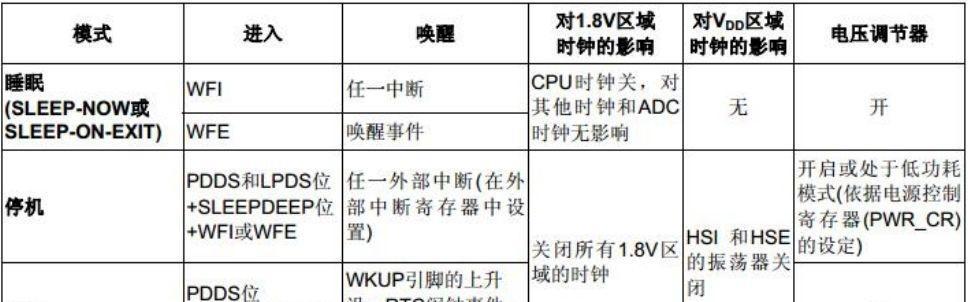
如何开启电源时钟唤醒功能?
BIOS设置
大多数现代电脑的BIOS中都包含了唤醒定时器的功能,具体步骤如下:
1.重启电脑并进入BIOS设置界面:重启电脑,在启动画面时按下如`Del`、`F2`、`F10`等特定键以进入BIOS设置(具体按键依电脑品牌和型号而异)。
2.找到“PowerManagement”或“ACPI”设置:在BIOS菜单中找到“PowerManagement”、“ACPISettings”或“ResumeByAlarm”等与电源管理相关的选项。
3.启用唤醒定时器功能:在相关设置中寻找类似“WakeUpEventSetup”、“PowerOnByRTCAlarm”或“ResumeByAlarm”等选项,将其启用。
4.设置唤醒时间:根据提示设置特定的日期和时间,此时电脑将会在设定时间自动开机或唤醒。
5.保存并退出BIOS:保存更改并退出BIOS设置界面,电脑将根据BIOS中设置的时间自动开启。
操作系统设置
除了在BIOS中设置外,一些操作系统也支持在系统内部设置定时唤醒。
Windows系统:
1.打开“控制面板”:点击“开始”菜单,搜索“控制面板”并打开。
2.进入“硬件和声音”下的电源选项:点击“硬件和声音”,然后选择“电源选项”。
3.选择您的电源计划:在“电源选项”界面中,选择一个电源计划(例如“高性能”、“平衡”或“节能”)。
4.选择“更改计划设置”:点击计划旁的“更改计划设置”链接。
5.更改高级电源设置:点击“更改高级电源设置”。
6.设置唤醒定时器:在弹出的窗口中展开“睡眠”选项,然后找到“唤醒定时器”并选择“启用”或“禁用”。
7.设置具体唤醒时间:展开“唤醒定时器设置”,然后设置具体的时间,点击“确定”。
Linux系统:
在Linux系统中,可以通过`rtcwake`命令来设置唤醒定时器。打开终端并输入如下命令:
```bash
sudortcwake-mdisk-s3600
```
此命令表示让电脑在3600秒(即一小时后)从硬盘状态唤醒。您可以根据需要调整`-s`参数后的秒数。
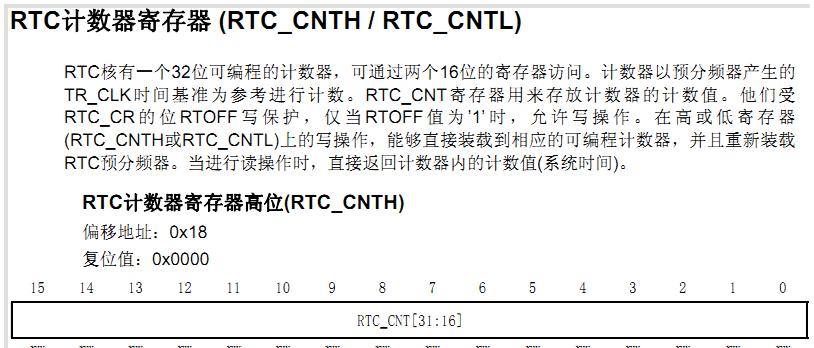
时钟唤醒功能常见问题解答
为什么我的电脑无法设置唤醒时间?
如果您的电脑无法设置唤醒时间,可能的原因包括:
1.BIOS中未启用唤醒定时器。
2.操作系统未获得正确的电源管理驱动程序支持。
3.电脑硬件不支持定时唤醒功能。
电脑如何知道唤醒时间?
电脑通过BIOS中的实时时钟(RealTimeClock,简称RTC)来获取当前时间,并在设置的唤醒时间到达时,由BIOS发出信号通知操作系统唤醒。
我可以设置多个唤醒时间吗?
这取决于您的电脑硬件和BIOS设置,一些BIOS允许设置多个唤醒时间,而另一些则不支持。如果您需要多个定时唤醒,可以考虑使用操作系统的计划任务功能。
综上所述
电脑的电源时钟唤醒功能是实现电脑自动任务和节约能源的重要工具。通过BIOS设置或操作系统的相关功能,您可以方便地开启并利用此功能。确保在设置时仔细阅读说明,并检查您的电脑硬件和软件是否支持此功能。希望本文提供的详细指导可以帮助您轻松掌握电脑时钟唤醒功能的开启与设置。
标签: #电脑电源








